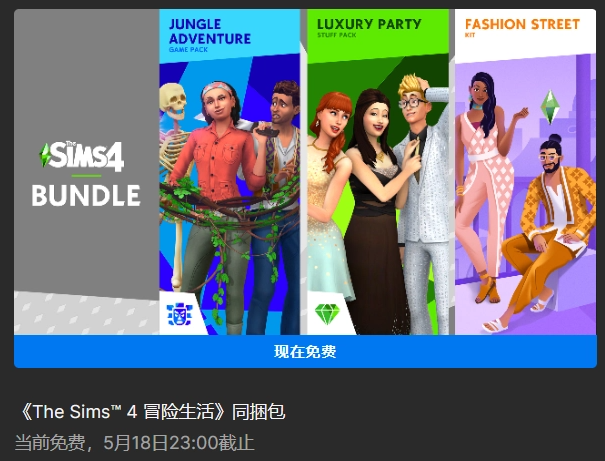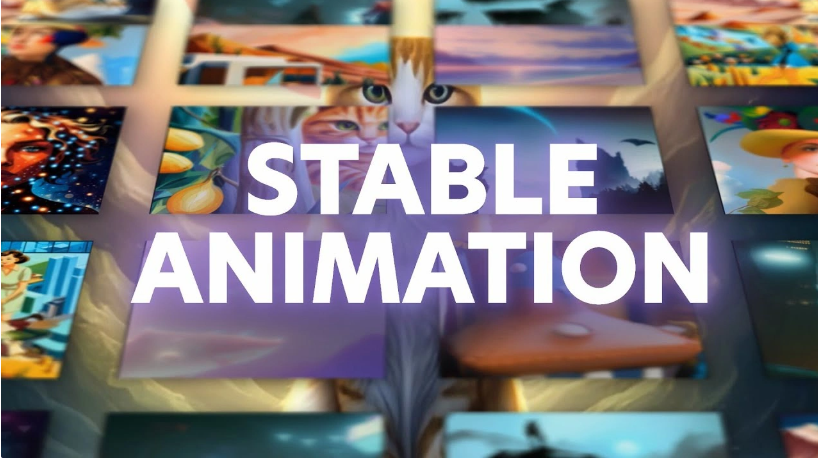如果你的电脑最近老是出现故障问题,而你刚好又想把电脑的系统重装一下,比较常见的就是使用U盘进行重装系统,那么具体戴尔u盘重装系统怎么操作呢?下面就让小编带你们一起来看一下戴尔怎么用u盘重装系统吧!

工具/原料:
系统版本:windows10系统
硬件版本:戴尔成就3681
戴尔u盘重装系统步骤:
1、首先下载安装一键重装系统工具并打开,插入一个8g以上的空白u盘到电脑,选择u盘重装系统模式,鼠标点击开始制作启动盘。
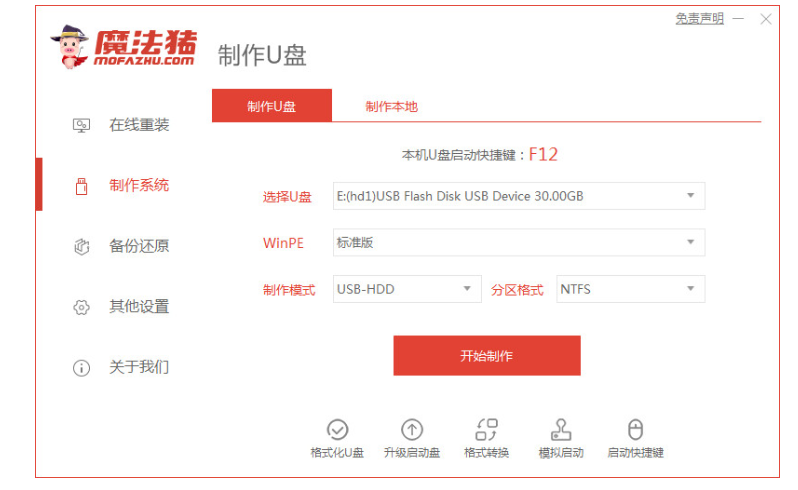
2、选择我们需要安装的win10系统,点击开始制作。
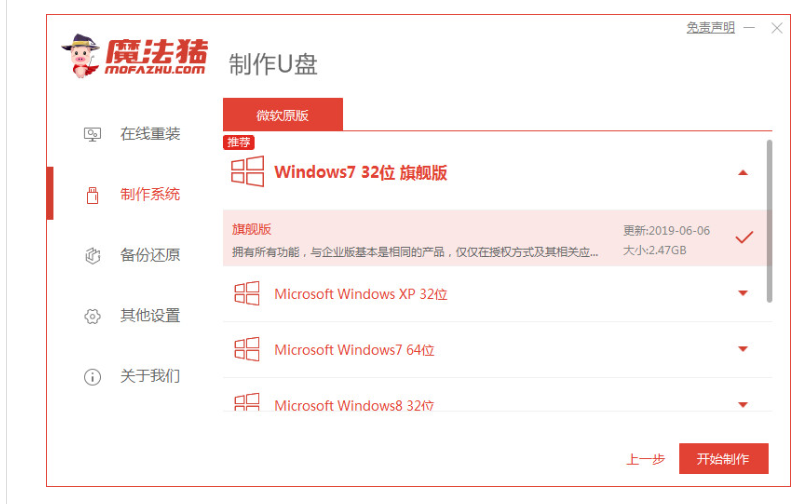
3、耐心等待装机软件自动制作u盘启动盘,提示制作成功后先预览我们需要安装的电脑主板的启动快捷键,再拔出u盘退出。
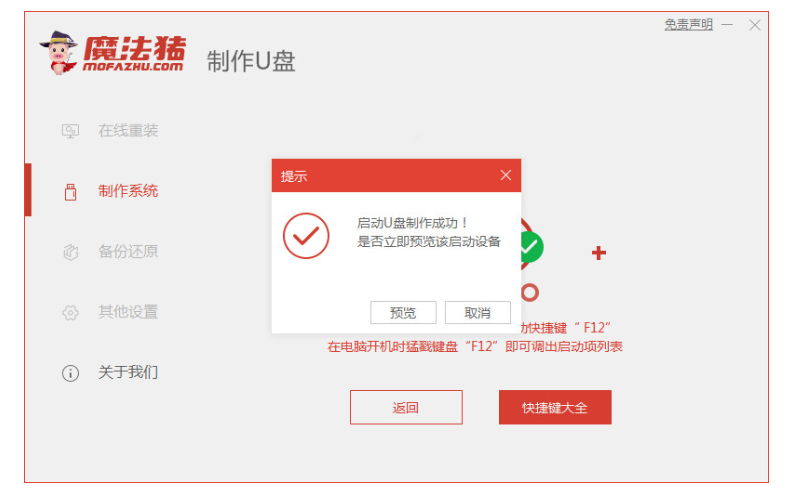
4、将u盘启动盘插入到需要安装的电脑usb接口中,开机不停按启动快捷键进启动界面,选择u盘启动项按回车确定进入到pe选择界面,选择第一项pe系统按回车进入。
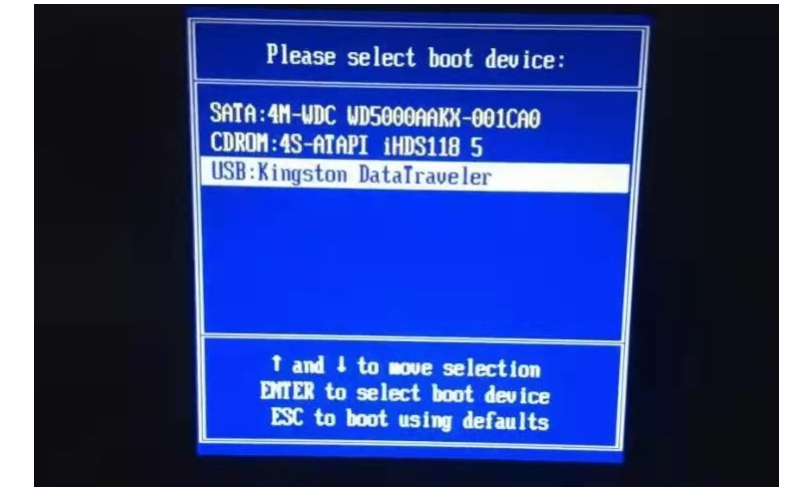
5、在pe系统桌面点击打开装机工具,选择我们需要安装的win10系统,鼠标点击安装到电脑c盘上。
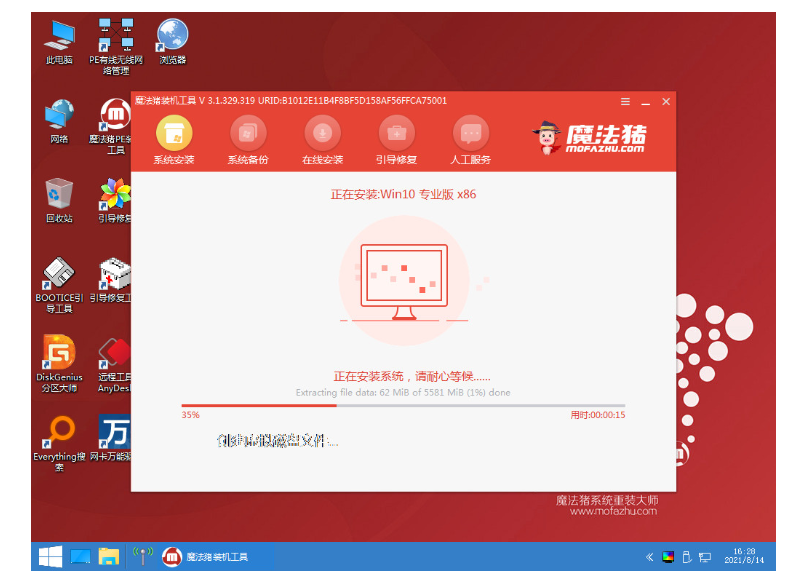
6、耐心等待安装完成后,点击重启电脑。在此期间电脑可能会有重启多次的情况,直至进入到win10系统桌面即说明安装成功。
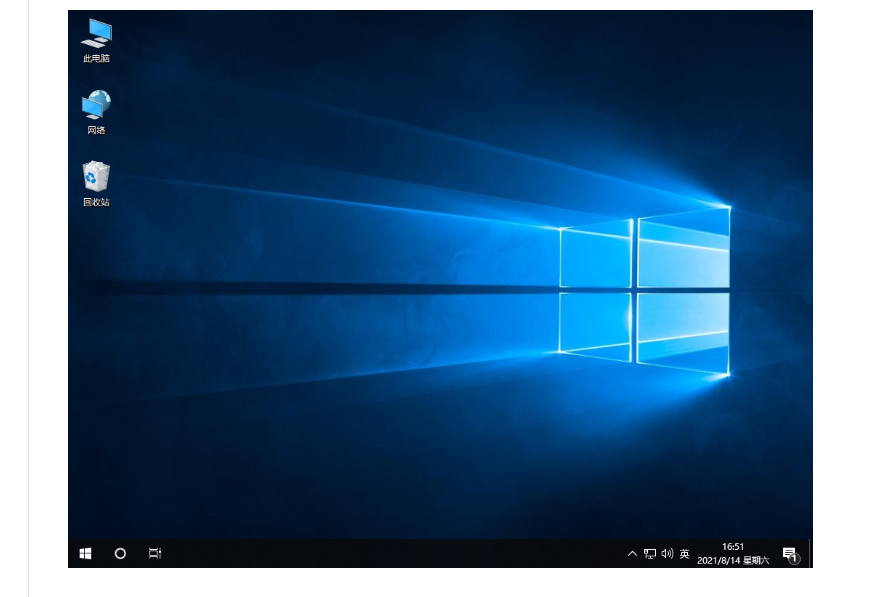
总结:
1、首先需要制作U盘启动盘;
2、将u盘插入电脑,进入启动页面;
3、进入pe系统点击打开装机工具进行安装系统;
4、系统安装完成,重启电脑。
以上就是小编给大家分享的戴尔u盘重装系统步骤教程,想要了解更多内容,请关注dwsu.cn,小编会持续为大家更新更多相关攻略。

 微信扫一扫
微信扫一扫